Como cortar um GIF: visão geral das ferramentas e guia passo a passo
GIFs são uma forma de expressão online popular e apreciada; eles são criativos, engraçados e divertidos, mas embora alguns GIFs retratem nossos pensamentos, às vezes o GIF é muito longo ou apenas um pequeno segmento captura nossas expressões precisas. A solução? Edite e corte-o. Vamos descobrir rápido e maneiras fáceis de cortar um arquivo GIF com várias ferramentas usando nosso guia completo com comparação detalhada de ferramentas e visão geral do aplicativo para ajudá-lo a encontrar o que funciona melhor para você.
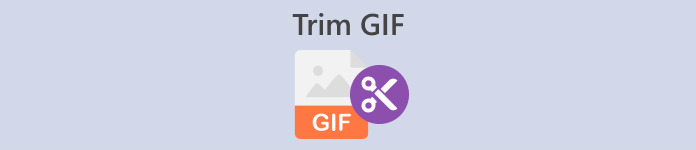
Parte 1. Melhores métodos para cortar GIFs em uma área de trabalho
1. Video Converter Ultimate
Se você quiser atualizar suas fotos e vídeos, Video Converter Ultimate é o software perfeito. Oferece muitos temas e modelos bonitos, além de ferramentas úteis para editar e personalizar seus arquivos de vídeo. Mas você pode cortar um GIF usando o Video Converter Ultimate? Claro, para usar o Video Converter Ultimate para cortar GIFs, siga estas etapas fáceis.
Passo 1. Obtenha o aplicativo e instale-o
Em primeiro lugar, use o navegador de sua preferência para pesquisar o Video Converter Ultimate e clique no primeiro link. Em seguida, pressione o Download grátis botão para iniciar o download do instalador. Após o download do instalador, execute-o e instale o aplicativo.
Download grátisPara Windows 7 ou posteriorDownload seguro
Download grátisPara MacOS 10.7 ou posteriorDownload seguro
Etapa 2. Abra e pesquise a ferramenta Video Trimmer
Em seguida, execute o aplicativo. Em seguida, localize e clique Caixa de ferramentas no painel do menu para ver as ferramentas valiosas que o Video Converter Ultimate oferece. Você pode pesquisar e clicar Aparador de vídeo na caixa de pesquisa acima ou procure-o manualmente na lista.
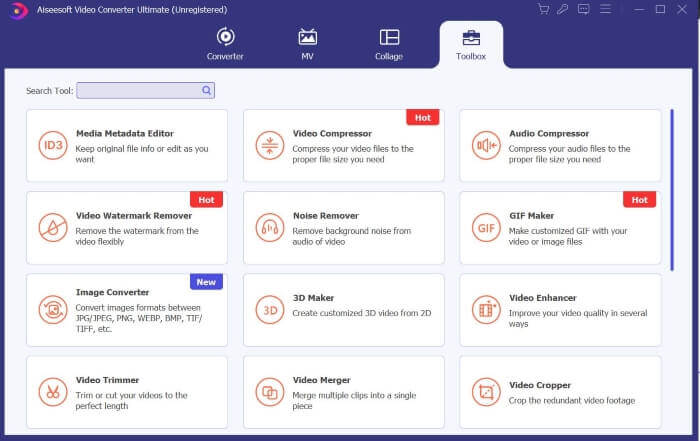
Etapa 3. Faça upload de seus arquivos
Clique no Mais ícone para carregar o arquivo que você deseja cortar. Depois que o arquivo for carregado, você pode cortar ou aparar o arquivo GIF arrastando ou deslizando a barra de corte até o segmento do GIF que deseja cortar.
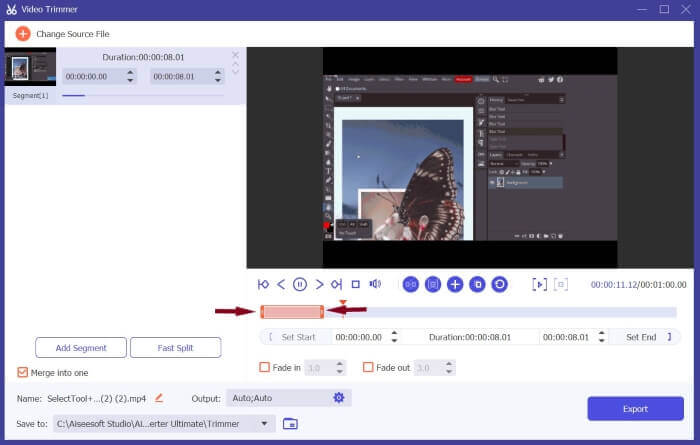
Etapa 4. Defina o formato para GIF e faça download
Localize Saída, clique em suas configurações e defina o formato para GIF. Após suas modificações, clique em Está bem para salvar suas alterações e pressione Exportar para salvar seu arquivo cortado e pronto.
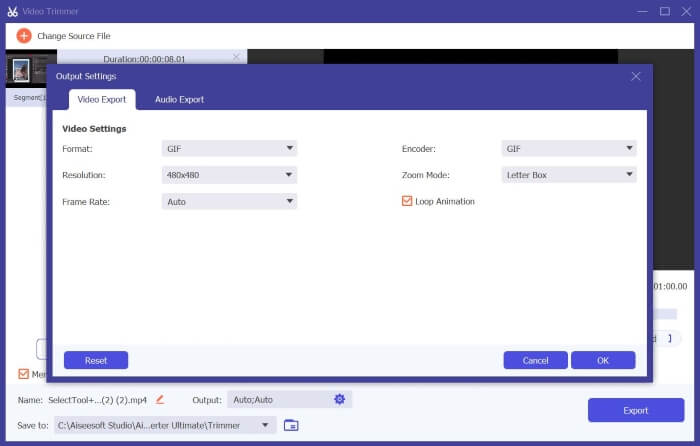
2. Conversor de Vídeo Movavi
Movavi Video Converter é uma ferramenta robusta e confiável de edição e conversão que permite modificar e converter seus arquivos de vídeo ou foto em qualquer formato. Ele fornece aos usuários ferramentas funcionais como AI Upscaling para melhorar e elevar seus vídeos. Embora seja uma plataforma de conversão, também pode ser usada para cortar GIFs, e veja como.
Passo 1. Procurar Conversor de Vídeo Movavi usando seu navegador preferido e selecione o primeiro link que aparece. Na página inicial, clique em Download de graça para baixar o instalador. Execute o instalador, aceite os termos e pressione Instalar.
Passo 2. A seguir, após instalar o aplicativo. Solte arquivos ou pressione o Adicionar ícone para carregar seus arquivos. Assim que seus arquivos terminarem de carregar, localize e clique Editar para começar a cortar seus arquivos.
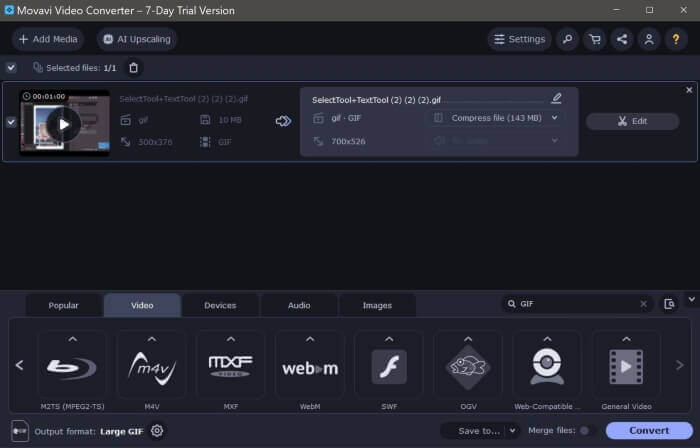
Etapa 3. Depois, localize e use o Tesoura ícone, que é a ferramenta de corte, para cortar seu GIF nos segmentos desejados. Em seguida, exclua partes indesejadas selecionando o segmento de vídeo e pressionando o botão Lixeira ícone.
Passo 4. Por último, pressione Salvar e fechar quando estiver satisfeito com suas alterações. Em seguida, defina seu formato de saída para GIF e clique Converter. Se você estiver usando a versão gratuita, uma caixa de mensagem aparecerá. Imprensa Converter com restrições para baixar seu arquivo GIF gratuitamente e pronto. Agora você pode usar seu GIF animado cortado.
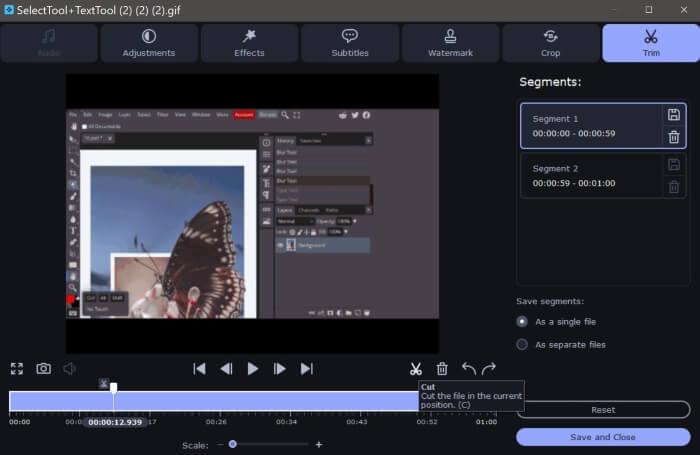
Movavi Video Convert vs.Conversor de Vídeo Ultimate
Para otimizar totalmente essas ferramentas para atender às suas necessidades, seja para edição de vídeo ou GIF, aqui está uma comparação rápida e abrangente para descobrir a que melhor se adapta a você.
| Conversor de Vídeo Movavi | Video Converter Ultimate | |
| Facilidade de uso | Fácil de navegar e usar | Interface intuitiva e moderna. Fácil de usar para iniciantes. |
| Compatibilidade de plataforma | Possui versões para Windows e Mac, mas não uma versão móvel. | Ele também fornece versões para Windows e Mac para download pelos usuários, mas não possui uma versão móvel. |
| Recursos | Ele também oferece ferramentas básicas e úteis de edição e conversão. | Ele fornece ferramentas e recursos valiosos para ajudar os usuários a editar e converter vídeos com rapidez e facilidade. |
| Qualidade de saída | Saída de vídeo satisfatória, mas a marca d'água é colocada no meio do vídeo, o que o torna intrusivo. | Saída de excelente qualidade e sem marcas d'água. |
Parte 2. Como cortar GIF online
1. EZGIF
Quer criar e personalizar arquivos GIF com facilidade? EZGIF pode ser o ideal para você. EZGIF é uma das plataformas de edição de GIF mais populares que oferece ferramentas de conversão, ferramentas de corte, ferramentas de corte e ferramentas de otimização para aprimorar seus arquivos GIF. Aqui estão algumas diretrizes sobre como cortar GIFs usando EZGIF.
Passo 1. Abra seu navegador preferido e pesquise EZGIF. Clique no link superior nos resultados da pesquisa. Em seguida, localize e pressione Cortar no painel do menu. Em seguida, clique no Squeaky toy botão, selecione seus arquivos e pressione Envio.
Passo 2. Depois de enviar seus arquivos, clique no botão Cortar botão para cortar o gif animado. Role para baixo para localizar Opções de corte e optar por cortado por tempo (segundos). A seguir, defina o Começar e Fim aponta para os segundos em que deseja cortar o GIF e clique em Duração do Corte.
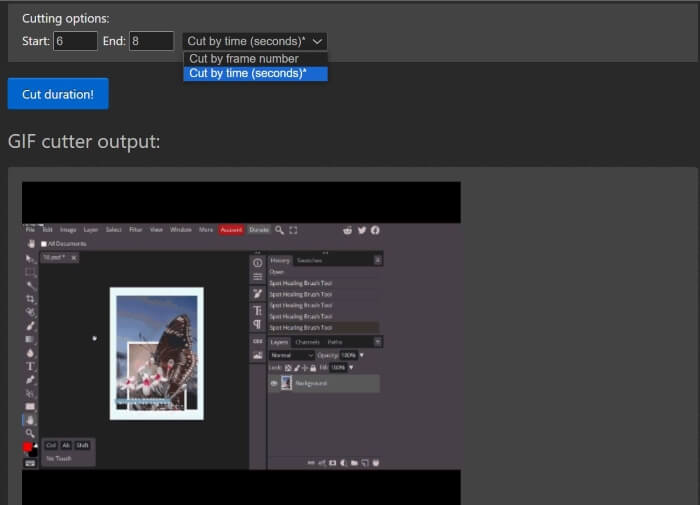
Etapa 3. EZGIF exibirá uma prévia de sua saída; você pode editar o Começar e Fim pontos até ficar satisfeito. Clique Salve para baixar seus arquivos e pronto. Você cortou seu GIF com sucesso.
Prós
- EZGIF possui uma interface fácil de navegar
- EZGIF também fornece uma explicação e guia sobre como cortar GIFs na parte inferior da página usando seu aplicativo web.
- Fornece ferramentas substanciais para personalizar GIFs.
Contras
- Você precisa saber exatamente qual segundo, intervalo de tempo e quadro de imagem específicos deseja cortar.
- É impraticável; com esta ferramenta, você precisará de uma abordagem de tentativa e erro.
2. VEED.IO
Veed.io é uma ferramenta poderosa com vários kits de ferramentas avançados; oferece ferramentas úteis, como gerador de legendas e vídeos, além de muitos modelos e temas. Se você está procurando uma maneira descomplicada e infalível de cortar GIFs, Veed.io é a ferramenta para você. Veja como usar o Veed.io para elevar seus arquivos GIF.
Passo 1. Usando seu navegador favorito, pesquise Veed.io e clique no link superior. Uma vez redirecionado para a página inicial do Veed.io, você deve fazer login com Google, Apple ou e-mail. Imprensa Entrar para acessar sua conta.
Passo 2. Depois disso, localize e clique Criar projeto e Fazer upload de arquivos para carregar os arquivos que deseja cortar.
Etapa 3. A seguir, para cortar um GIF animado, você pode clicar automaticamente Corte Mágico para segmentar seus arquivos GIF em vídeos envolventes ou você pode arrastar os lados esquerdo e direito da barra de corte para cortar seu GIF. Quando estiver satisfeito com o vídeo de saída, clique em Feito e Exportar.
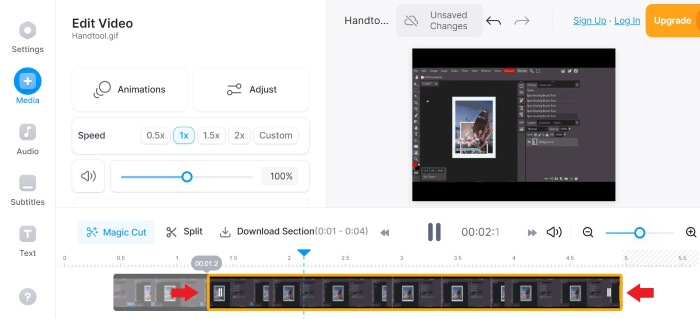
Passo 4. Após exportar, clique no botão Baixar ícone e defina o formato para GIF para baixar e salvar seu arquivo no formato GIF e pronto. Agora você tem seu GIF cortado.
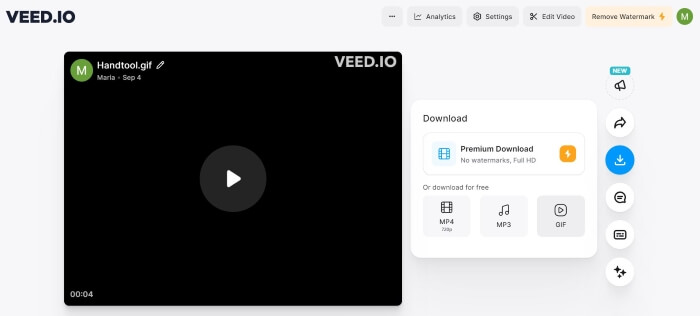
3. Kapwing
Se você deseja personalizar seus GIFs com ferramentas de IA e recursos avançados. Kapwing combina melhor com você. Ele fornece ferramentas de IA fáceis de usar, modelos populares, ferramentas de edição e geradores de vídeo para facilitar sua jornada de edição de GIF e vídeo. Aqui estão algumas diretrizes para cortar GIFs com Kapwing:
Passo 1. Procurar por Aparador GIF Kapwing usando seu navegador preferido e clique no link na parte superior dos resultados da pesquisa. Então aperte Vamos começar e cadastre-se ou crie sua conta; você pode se inscrever através do Google, Facebook ou e-mail.
Passo 2. Para começar, clique Criar novo projeto e pressione Adicionar mídia para enviar seus arquivos. Em seguida, role para baixo até ver Duraçãoe selecione sua duração preferida. Em seguida, localize e pressione o Abrir linha do tempo botão.
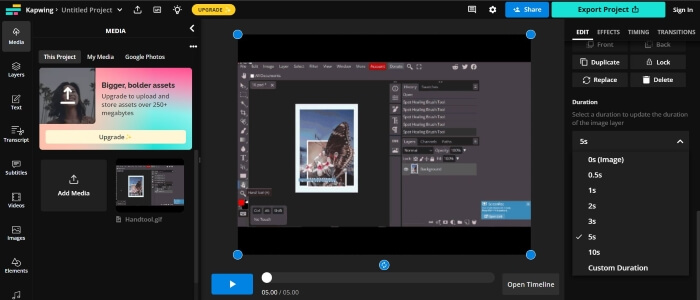
Etapa 3. Mova e arraste o cursor de reprodução para onde deseja cortar e pressione Dividir. Depois de divididos, para remover partes indesejadas, clique com o botão esquerdo e pressione Excluire edite até ficar satisfeito.
Passo 4. Localize e clique Projeto de exportação, defina o formato como GIFe edite a resolução e o nível de compactação. Então aperte Exportar como GIF. Aguarde alguns minutos para que o Kapwing exporte seu arquivo e clique em Baixar para salvar seu arquivo. Ai está. Agora você tem seu GIF cortado com apenas alguns cliques.
Prós
- Kapwing é relativamente conveniente, especialmente para editores de vídeo iniciantes.
- Existem muitas ferramentas e recursos de IA para escolher para facilitar a edição de vídeo.
Contras
- Oferece uma maneira mais complexa de cortar GIFs.
- O processo de corte de GIF pode precisar de esclarecimentos, especialmente para novos usuários. Você deve entrar ou criar uma conta para usar o Kapwing e baixar seus resultados.
Parte 3. Como cortar um GIF no Android
1. GIPHY
Giphy é uma das principais fontes e melhores criadores de GIF online e móveis. Ele fornece aos usuários adesivos, temas, modelos e outras ferramentas valiosas para criar e decorar GIFs. Veja como você pode cortar GIFs usando o aplicativo móvel do GIPHY.
Passo 1. Na sua loja de aplicativos, baixe e instale o Giphy aplicativo. Abra o aplicativo e escolha o arquivo que deseja cortar do rolo da câmera ou da galeria do seu telefone.
Passo 2. Arraste o controle deslizante até os pontos inicial e final do segmento que deseja manter.

Etapa 3. Depois de fazer suas alterações, clique no botão Próximo botão e faça as alterações necessárias para atender às suas preferências, e é isso. Agora você pode compartilhar seu GIF cortado com o GIPHY.
Prós
- Muitos modelos e ferramentas para ajudá-lo a editar.
- Fácil de usar e navegar.
Contras
- Você deve baixar o aplicativo para acessar as ferramentas.
- Você deve se inscrever.
2. Cortador de vídeo on-line
Quer cortar GIFs usando seu telefone Android? O Online Video Cutter é útil quando você deseja cortar um pequeno arquivo de vídeo; não requer instalação; você só precisa da internet e de um navegador para acessá-lo e usá-lo. Para utilizar o Online Video Cutter para cortar GIFs usando seu telefone, siga estas diretrizes:
Passo 1. Com seu telefone Android, pesquise Cortador de vídeo on-line no seu navegador preferido. Clique no link superior nos resultados da pesquisa. Para enviar seus arquivos, pressione Abrir arquivo e selecione o arquivo que deseja cortar.
Passo 2. Depois que o arquivo for carregado, você pode cortar o arquivo GIF arrastando os lados direito e esquerdo da barra de corte. Depois de fazer as alterações desejadas, pressione Salve .
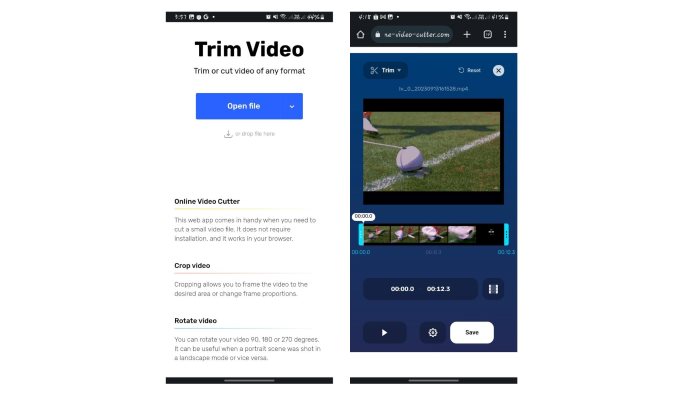
Etapa 3. Depois, clique Salve para baixar seu arquivo em sua pasta de downloads padrão.
Prós
- Processo de corte muito simples e rápido.
- Com esta ferramenta você pode escolher a qualidade e o formato do arquivo de saída.
- Plataforma cruzada, o que significa que você pode usá-lo em qualquer dispositivo.
Contras
- Você só pode cortar ou cortar o vídeo usando o Online Video Cutter. Você não pode editar, personalizar ou adicionar efeitos usando este aplicativo da web.
Leitura adicional:
Os 10 melhores compressores GIF para usuários de desktop e online
Como dividir GIFs e personalizar arquivos GIF animados favoritos
Parte 4. Perguntas frequentes sobre como cortar GIFs
Por que o GIPHY não me deixa cortar meu GIF?
Embora o aplicativo da web ainda não tenha um recurso de corte. O aplicativo móvel do GIPHY pode cortar e compartilhar seus GIFs online.
Posso usar as ferramentas para cortar GIFs no meu iPhone?
Claro que você pode. Você pode usar outros aplicativos ou sites de terceiros como os acima para cortar GIFs no seu iPhone.
Posso combinar vários GIFs em um GIF?
Claro que você pode. Video Converter Ultimate permite combinar vários GIFs em um usando o recurso Mesclar como um só.
Posso cortar GIFs sem perder qualidade?
Sim você pode. Você pode usar as ferramentas confiáveis enumeradas acima para cortar GIFs sem perdas e melhorar sua qualidade.
Cortar um GIF reduz o tamanho do arquivo?
Boa pergunta. O tamanho do arquivo de um GIF é proporcional ao seu comprimento. Portanto, cortar o GIF em segmentos menores reduz o tamanho do arquivo.
Conclusão
Cortar e personalizar seus GIFs é uma forma de elevar sua experiência online e há muitas plataformas e softwares que permitem cortar seus arquivos com facilidade.
Cortar GIFs é facilitado com essas ferramentas convenientes on-line, em um desktop ou em seu telefone celular. Escolha o que é melhor para você.



 Video Converter Ultimate
Video Converter Ultimate Gravador de ecrã
Gravador de ecrã



